HTC Butterfly s †

- 901s(香港版) スペック抜粋 詳細
- CPU: Qualcomm Snapdragon 600 1.9GHz クアッドコア
- SIM: micro SIM
- ディスプレイ: 5.0インチ Full HD (1920x1080) ゴリラガラス3
- RAM: 2GB
- 内蔵ストレージ: 16GB
- microSD: スロットあり
- Wi-Fi: a/b/g/n/ac
- カメラ: バックカメラ HTC UltraPixel 400万画素 / フロントカメラ 210万画素
- バッテリー: 3200mAh (脱着不可)
- 重量: 160g
- ネットワーク: 4G LTE: 900/1800/2100/2600 MHz / 3G HSPA/WCDMA: 850/900/1900/2100 MHz / 2G GSM/GPRS/EDGE: 850/900/1800/1900 MHz
- Bluetooth: 4.0
- OS: Android 4.2.2 Jellybean
- HTC Sense 5.0
- 雑記/2013-08-17 expansysからの購入例
- 日本語フォント(CJKフォントではない)は入ってる。MoreLocale2なしでも日本語UIに変更可能
カスタムROM †
- Android 4.4以降でSDカードの読み書きが制限され、ファイラーアプリ等でできない
- 香港版Butterfly SはAndroid 5.0の公式アップデートが来ていない。台湾版は来ているようだ
- Android 5.0以降ではユーザが許可すればSDカードへの読み書きができるようになる。
- ROMを入れる前に必ずTWRPで現在のROMをバックアップ
BootLoaderのアンロック/TWRPのインストール/ROOT化 †
保証対象外となるが、他のROMを入れるためにBootloaderの書き換えを可能にする必要がある。
BootLoaderをアンロックすると工場出荷状態に戻るので注意。事前にデータ等はバックアップしておく。
失敗すると文鎮化する恐れがある
- [TOOL] [WINDOWS] ADB, Fastboot and Drivers - 15 seconds ADB Installer v1.4.3
- 「HTC Sync Manager」は不要なので、ドライバだけandroid mtkからダウンロード。HTC-Mobile-Driver-v4.17.0.001.exeをインストール
- 手動の場合は「C:\Program Files (x86)\HTC\HTC Driver」を指定
- [TOOL] WinDroid Universal Android Toolkit | Unlock | Root | Flash | Butterfly S から WinDroid Universal Android Toolkit v2.5.exe をダウンロードして実行
- ADB Driverが無い場合はインストールするか確認されるので「Yes」
- 機種を選択。HTC > Butterfly S
- Android Phone > ClockworkMod > HTC Android Interface
- http://www.htcdev.com/ のRegisterから登録する
- Unlock Bootloaderから「All Other Supported Models」を選択 > Begin Unlock Bootloaderをクリック
- Unlocking Bootloader Instructionsを参考にfastbootで実行しても良いし、以下の「WinDroid Universal Android Toolkit」でもできる。
- 事前に設定 > 電源 > 高速起動のチェックを外す
- Android端末の電源を切る
- Volume Down + Powerボタンを同時押し
- VolumeボタンでFastbootモードを選択 > Powerボタンで選択
- PCとButterfly Sを接続
- WinDroid Universal Android Toolkitを起動。左下がfastbootとして認識していればOK
- 「1. UNLOCK BOOTLOAD」>「GET TOKEN ID」を選択
- 成功すれば Data\token.txt が出来ており、Step5 - Unlocking Bootloader Instructionsのページがブラウザで開かれる
- Step 7 My Device Identifier Token:に token.txtの「<<<< Identifier Token Start >>>> ... <<<<< Identifier Token End >>>>>」までをコピーしてSubmitする
- メールで「Unlock_code.bin」が添付されてくるので保存する
- WinDroid Universal Android Toolkitでアンロックする場合
- WinDroid Universal Android Toolkitの左下が「Online」になっている事を確認
- 「1. UNLOCK BOOTLOAD」>「UNLOCK BOOT LOADER」を選択し、「Unlock_code.bin」を選択する
- 端末は自動的にfastbootモードになる
- Step 8 - Unlocking Bootloader Instructions 参考
- fastbootモードにした後、PC側で以下コマンドを実行
fastboot flash unlocktoken Unlock_code.bin
- 端末にアンロックについての説明がでるのでVolume UPボタンで、「Yes」を選択、Powerボタンで決定。この操作をすると端末が初期化されるので注意
- fastbootモードで起動した場合、ピンクの文字で「UNLOCKED」と表示されているのを確認
- 設定 > 開発者向けオプション > USBデバッグを有効にする
- PCとButterfly Sを接続しておく
- fastbootやツール実行時に端末側に許可するかの選択がでるので許可する
- TWRP(カスタムリカバリ)のインストール(TWRP-2.7.0)
- 「WinDroid Universal Android Toolkit」を起動。
- 「2. FLASH A RECOVERY」>「FLASH TWRP」を選択。(Recoveryを選択しても赤い△の真ん中に!アイコンが出て停止する場合は、BootLoaderのアンロックに失敗しているので最初から)
- 以下手動で、最新版に更新する場合
- [UNOFFICIAL][RECOVERY] TeamWin Recovery Project 2.8.5.0 から TWRP-2.8.5.0-dlxp.img をダウンロード
- 端末をfastbootモードにする
- fastbootコマンドでインストールする
fastboot flash recovery TWRP-2.8.5.0-dlxp.img
fastboot reboot
- 端末を通常起動後、WinDroid Universal Android Toolkit」の「GAIN ROOT」>「FLASH SUPERSU」を選択
SIM/APN動作確認 †
- 901s(香港版)
- 4G LTE: 1800MHz(Band 3)/2100MHz(Band 1) docomo/softbank/au
- 3G : 900MHz, 2100MHz docomo/softbank
- Softbank 銀SIMで疎通確認。電話、MMS(softbankメールで送受信OK。wifi設定は失敗)、Gmail、ブラウザ等
Stock ROM/RUU †
Tips †
| Quick Settingsを開く | 二本指で通知バーを下げる |
| Google検索 | ホームキー長押し |
| バッテリー残量を%で表示 | 設定 > 電源 > バッテリーレベルを表示:チェック |
| microSDに保存 | 設定 > ストレージ > ストレージの設定 > 一括変更 > SDカード |
| 最近使用したアプリケーションボタンをメニューとして使う | 設定 > ディスプレイ > [最近使用したアプリケーション]ボタ... > 短押しで利用履歴、長押しでメニューを表示 |
| HTCジェスチャー(ONだと同時3点まで)をOFFにして、同時タッチ認識数を上げる | 設定 > ディスプレイ > HTCジェスチャー : 未チェック |
| BlinkFeed以外のスクリーンをホームに設定 | ウィジットの追加画面 > ホームに設定したいスクリーンを長押し > ホームに設定が出てくるのでドラッグ&ドロップ |
HTC Function Test †
各機能をテストできるモード。初期化等もできるので注意
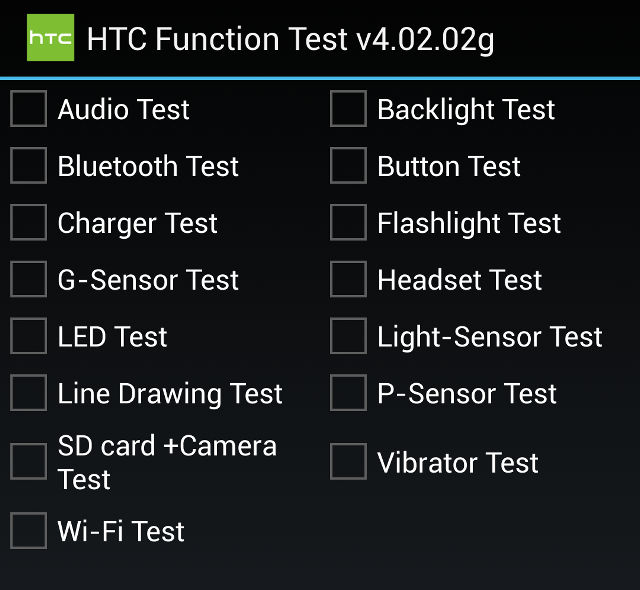
購入後設定 †
- 言語を日本語に設定
- 通知バーを引き下げる > □ > 設定 > 言語とキーボード > システムの言語 > 日本語
- SIM入れる前に誤ったAPNに接続して課金されないようにモバイルデータOFF
- SIMを入れてAPN設定
- モバイルデータON
- 不要なアプリを無効にして非表示にする
- 設定 > アプリケーション > 全て(画面の横にスライド)
- 微博
- 美圖秀秀
- 無綫新聞
- 蘋果日報
- KKBOX, KKBOX Player Widget
- myTV HD
- WeChat
- Weibo
- SMSが届かない場合(Softbank 銀SIMで、3G契約のみで、LTEが使えない場合)
- 設定 > モバイルデータ > ネットワークモード
- 「GSM/WCDMA自動」に変更
USBデバッグ †
- 認識しない場合は、デバイスマネージャ > Android Phone > プロパティ > 詳細タブ:ハードウェアIDを extras\google\usb_driver\android_winusb.inf に追加
[Google.NTx86]
;HTC Butterfly s
%SingleAdbInterface% = USB_Install, USB\VID_0BB4&PID_0DCB&MI_01
%CompositeAdbInterface% = USB_Install, USB\VID_0BB4&PID_0DCB&REV_0228&MI_01
[Google.NTamd64]
;HTC Butterfly s
%SingleAdbInterface% = USB_Install, USB\VID_0BB4&PID_0DCB&MI_01
%CompositeAdbInterface% = USB_Install, USB\VID_0BB4&PID_0DCB&REV_0228&MI_01
開発者オプションの表示 †
Android4.2.xからデフォルトで非表示になっている。
*1
- 設定 > バージョン情報 > ソフトウェア情報 > その他 > ビルド番号を数回タップ
- これを数回繰り返し、「お客様はデベロッパーではありませんね。」と表示されたらOK
- 設定 > 開発者向けオプション が追加されている
スクリーンショット †
- 電源押しながらホームボタン。マナーモードでもシャッター音有り
- 通知バー > □ > スクリーンショット
- 保存先:/sdcard/Pictures/Screenshots
Wi-Fiが繋がらない時 †
- 無線LANルータが対応しているか確認( IEEE 802.11 a/b/g/n/ac )
- 無線LANアクセスポイントが見つからない
- 無線LANルータの設定で、チャンネルの確認。14chは日本独自規格なので繋がらない。空きチャンネルを探して、13ch以下に設定する。
ストレージ †
microSDが使えるので内蔵(/sdcard)はアプリ、音楽・動画・書籍等のデータはmicroSD(/sdcard2)に移動するのがよさそうだ。
| 種類 | PATH |
| 内蔵 | /storage/emulated/0
/mnt/sdcard
/sdcard |
| microSD | /storage/ext_sd
/sdcard2 |
| USBホスト | /storage/usb
/mnt/usb |
- Windows7と付属USBケーブルで接続した場合(microSD 32GB使用)
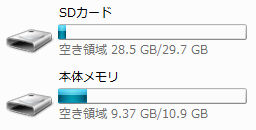
USBドライバ †
- Butterfly s付属USBケーブル
- Windows7:ドライバインストール不要で「ポータブル デバイス」として認識。本体メモリ、SDカードがドライブとして見えるようになる。ドライバは「MTP USB デバイス」
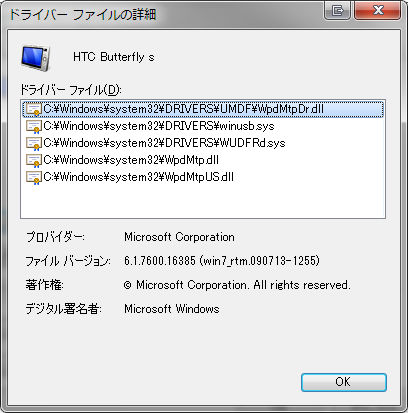
- 壊れたUSBケーブルを繋いだ場合。
- Windows7:butterfly s側に「接続された電源アダプタは互換性がありません」と表示された
- MTP USB デバイスとして認識されない場合。USBデバッグのドライバが誤って設定されている場合がある
- デバイスマネージャ > Android Phone > プロパティ > ドライバ > 削除
- USBの抜き差し後、不明なデバイスと認識されたらOK
- デバイスマネージャ > 不明なデバイス > プロパティ > ドライバ > ドライバーの更新
- コンピュータを参照してドライバーソフトウェアを検索します
- コンピューター上のデバイスドライバーの一覧から選択します
- ポータブル デバイス > 標準のMTPデバイス > MTP USB デバイス
ベンチマーク †
| HTC Butterfly s |
| CPU | クアッドコア Snapdragon 600 1.9GHz |
| Quadrant | 13280 |
| AnTuTu | 25761 |
| 3DMark Ice Storm Extreme v1.2 | 6842 |
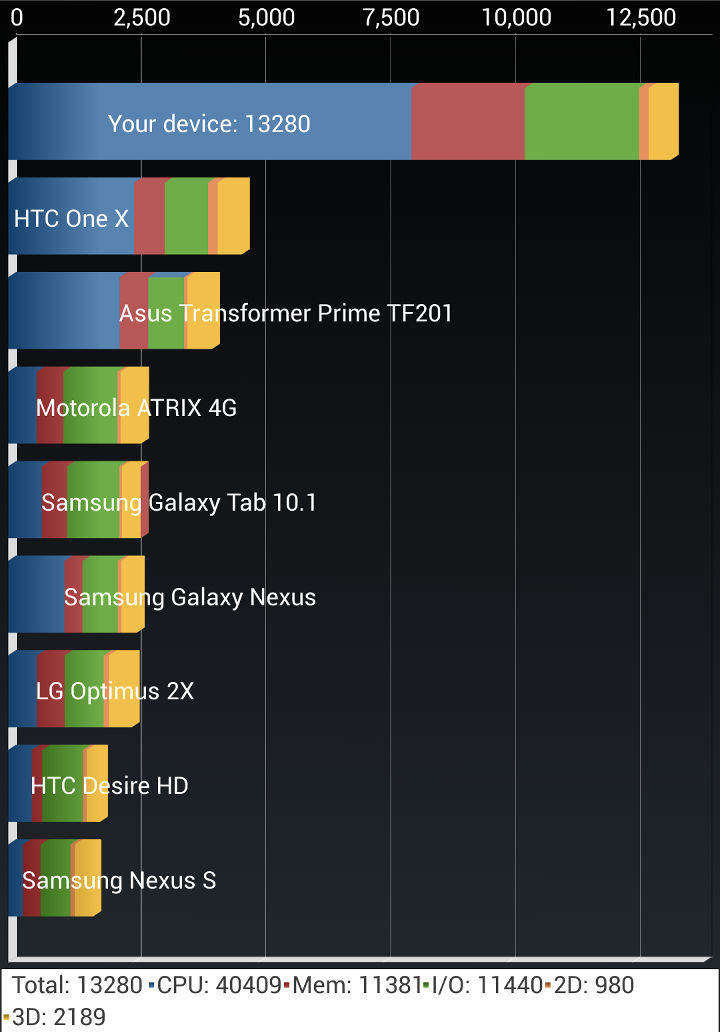
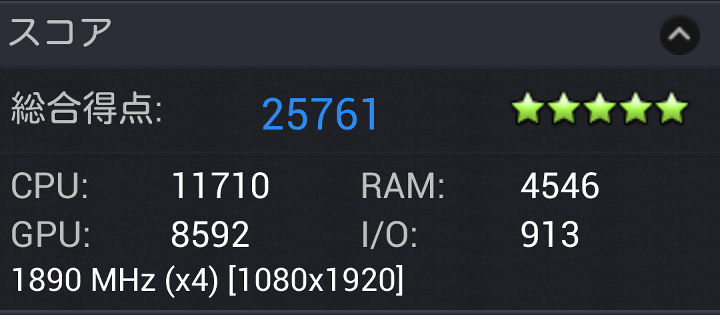
バージョン †
- 2014-07-03, 香港版, 4.10.708.1, Android 4.4.2/HTC Sense 6.0 (596MB)
- 2013-12-20, 香港版, 2.21.70.1, Android 4.3/HTC Sense 5.5 (746MB)
- モバイルAPNが初期に戻る場合があるので確認
- 無効にしたアプリが復活しているので修正
- NFCアイコンが常時通知エリアに表示されるようになった
- BlinkFeedをオフにできるように。オフにした場合、スクリーンを一つ増やせる
- BlinkFeedがちょっと変更(提供元が増えた。後で読むにEvernoteを指定可能に。)
- BlinkFeedでGoogleドライブが2年間最大40GB無償提供の通知あり(実際には20GB増えた)
- 2013-09-24, 香港版, 1.23.708.3 (233.55MB)
- 2013-08-23, 香港版, 1.11.708.1
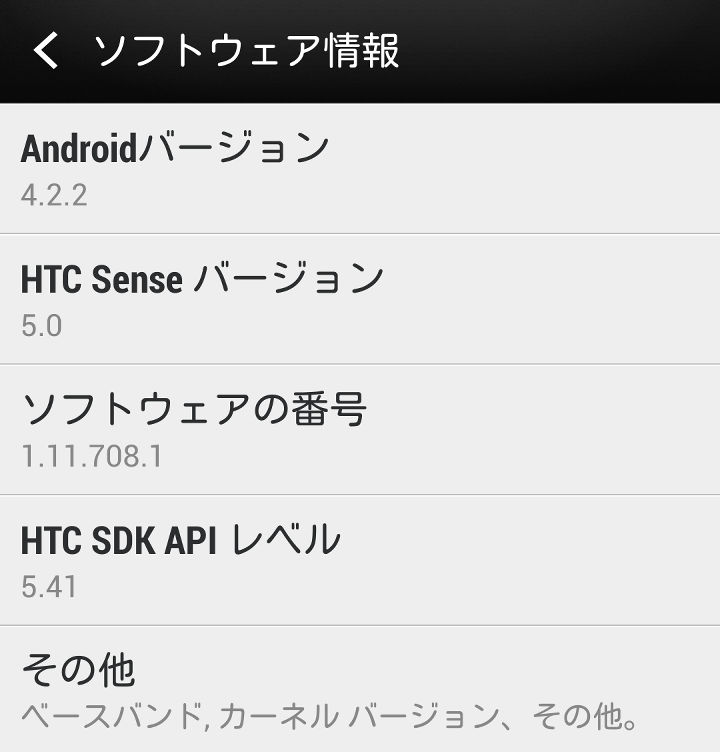
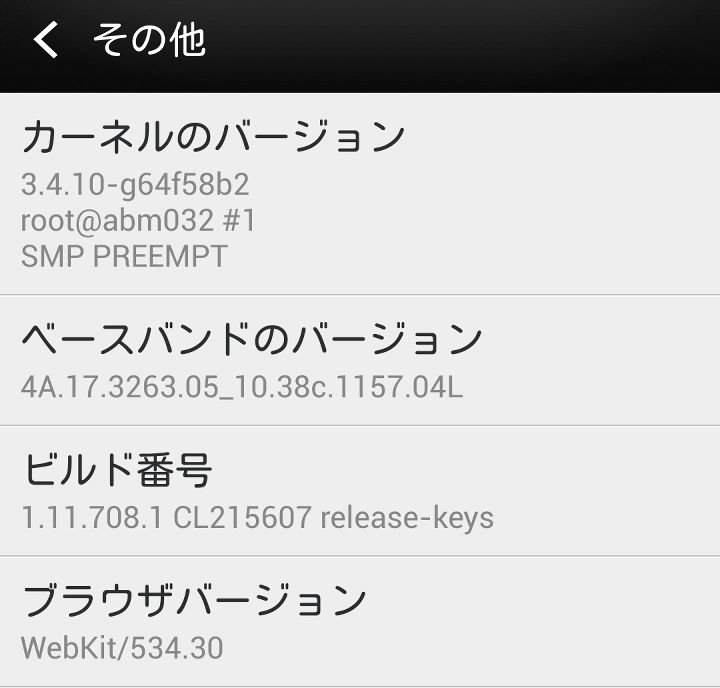
購入 †
アクセサリ †
- ケース
- HTC Butterfly / HTC J butterfly HTL21 より厚みが1mm増えているので同じケースは使えない。microUSBの位置も異なる
- 店頭サンプルで試した結果、レイアウトのソフトジェケット(ストラップホール有り)/シリコン製ケースなら若干伸びるのでぎりぎり使えた。レイアウトのケースは保護フィルム付き。microUSB部分は塞がるので自分で穴を開ける必要がある。
- MicroUSBケーブル
- ケースを付けている場合、厚みが増して深く刺さらず、通信/充電が上手くいかない場合、ケースのmicroUSB部分を大きめに切り取るか、外す必要あり。
- MicroUSB to HDMI MHL(映像をHDMI機器に出力)
- TV側がMHLに対応:MHL対応ケーブルから充電できるので1本で良い
- TV側がMHLに非対応:MHL + 給電用microUSBが必要なので2分岐対応のものが必要
- OTGホストケーブル (USBメモリやUSB HDDドライブ等、USBホスト機能を使う場合)
本体 †
- 海外輸入の場合、本体価格 + 送料 + 関税(2000円)
- 901s LTE(香港版)
- 4G LTE: 1800MHz(Band 3)/2100MHz(Band 1) docomo/softbank/au
- 3G : 900MHz, 2100MHz docomo/softbank
- expansys は 送料 1,600円(Japan-ヤマト運輸 最短で2-4日後にお届け)〜, 2,100円(Fedex)。購入から東京まで2日で到着
- 1ShopMobile は 送料 $25(EMS), $30(DHL)
- DHLは休日配送はしてくれない。
- HTC Butterfly S 901s LTE (SIMフリー, 16GB, Red) - expansys 67,115円(2013-09-07)



![[PukiWiki] [PukiWiki]](image/owl.png)